PayPal funktioniert nicht auf Steam: So autorisieren Sie es [4 Möglichkeiten]
 Wenn PayPal-Zahlungen auf Steam nicht funktionieren, können Sie mit dieser Zahlungsmethode keine Einkäufe tätigen. Das ist kein großes Problem, wenn Sie stattdessen eine Karte zur Hand haben.
Wenn PayPal-Zahlungen auf Steam nicht funktionieren, können Sie mit dieser Zahlungsmethode keine Einkäufe tätigen. Das ist kein großes Problem, wenn Sie stattdessen eine Karte zur Hand haben.
Es gibt mehrere Gründe, aber die häufigsten sind Probleme mit den Steam-Servern oder mit dem Steam-Browser-Cache. Manchmal können auch Störungen bei Steam und PayPal dieses Problem verursachen.
Was kann ich tun, wenn PayPal nicht mit Steam funktioniert?
1. Überprüfen Sie den Status der Steam-Server
- Navigieren Sie zur Seite mit dem Steam-Serverstatus.
- Prüfen Sie, ob es ein Problem mit den Servern gibt.
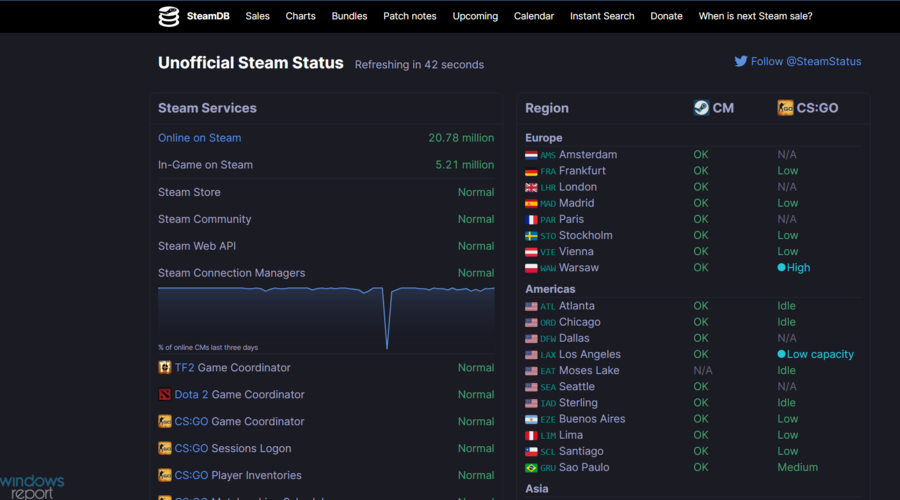
- Wenn ja, müssen Sie warten, bis die Steam-Entwickler das Problem beheben.
2. Löschen Sie den Steam-Browser-Cache
- Öffnen Sie Steam und gehen Sie zu Steam und dann zu den Einstellungen.
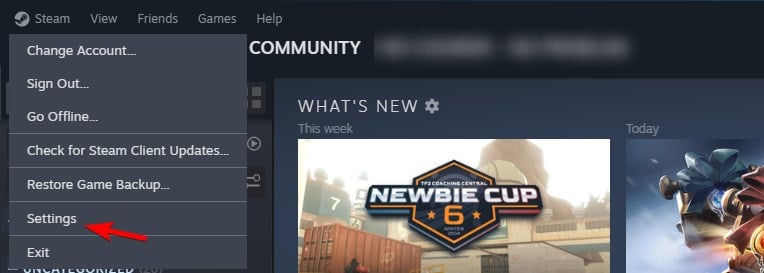
- Gehen Sie im linken Bereich zu Im Spiel. Klicken Sie im rechten Bereich auf die Löschen-Schaltfläche im Abschnitt Webbrowser-Daten löschen.
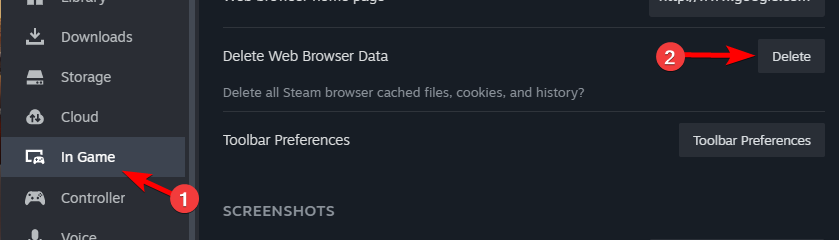
- Klicken Sie auf Bestätigen, um den Cache zu löschen.
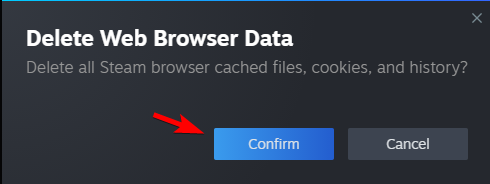
- Überprüfen Sie, ob das Problem behoben ist.
3. Verwenden Sie Steam in Ihrem Browser für den PayPal-Kauf
-
Schließen Sie Ihren Steam-Client, indem Sie mit der rechten Maustaste auf das Symbol der App in Ihrer Windows-Taskleiste klicken, dann auf Fenster schließen.
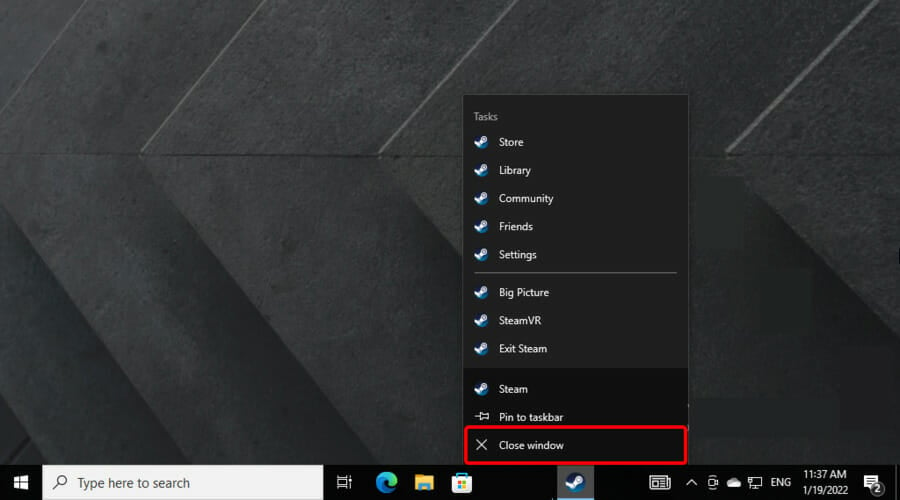
- Gehen Sie jetzt zur Store-Website von Steam.
-
Klicken Sie in der oberen rechten Ecke des Fensters auf Anmelden.
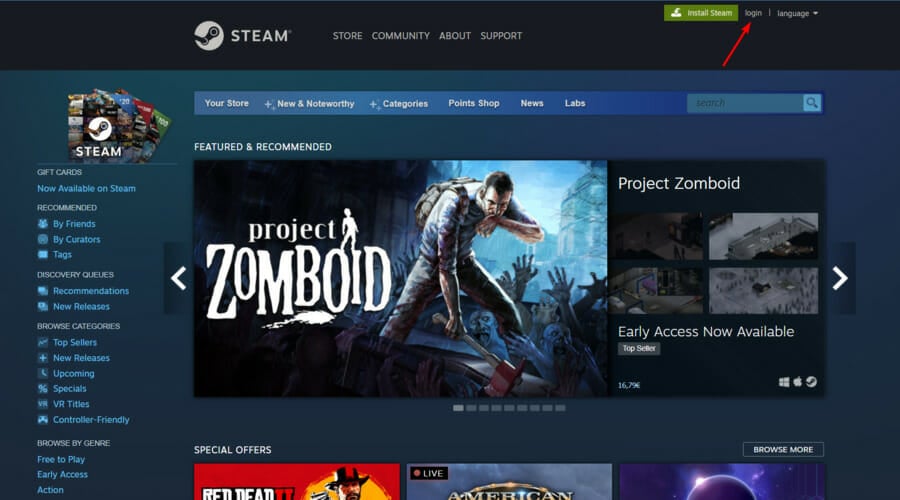
-
Geben Sie Ihre Steam-Anmeldedaten ein und klicken Sie auf Anmelden.
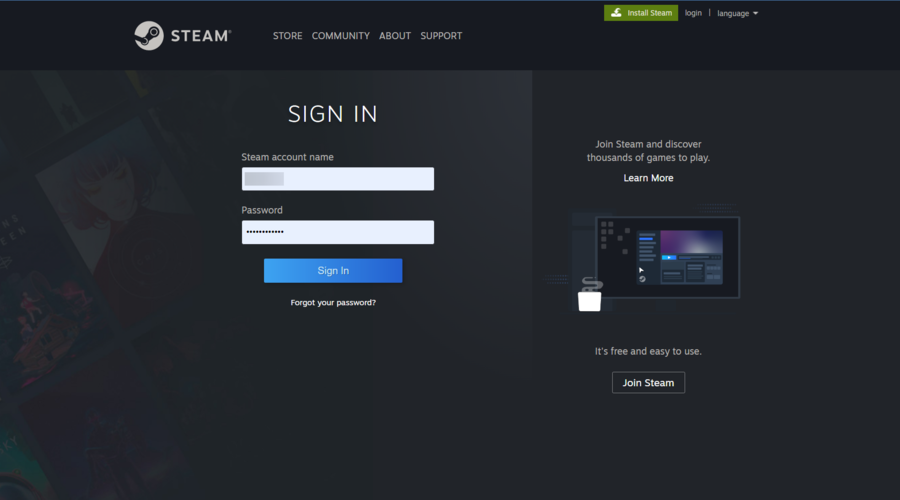
- Suchen Sie nach Ihrem Artikel und fügen Sie ihn zum Warenkorb hinzu.
- Gehen Sie zur Zahlungsmethode.
- Wählen Sie PayPal aus und klicken Sie auf Weiter.
- Melden Sie sich über die PayPal-Website an und autorisieren Sie die Zahlung.
- Ihre Zahlung sollte jetzt durchgehen.
- Öffnen Sie Ihren Steam-Client erneut, um Ihr gekauftes Spiel oder DLC herunterzuladen.
4. Trennen Sie das PayPal-Konto von Ihrem Steam-Client
- Gehen Sie zur Store-Website von Steam.
-
Schauen Sie in die obere rechte Ecke, klicken Sie auf Ihren Kontonamen und wählen Sie Kontodetails.
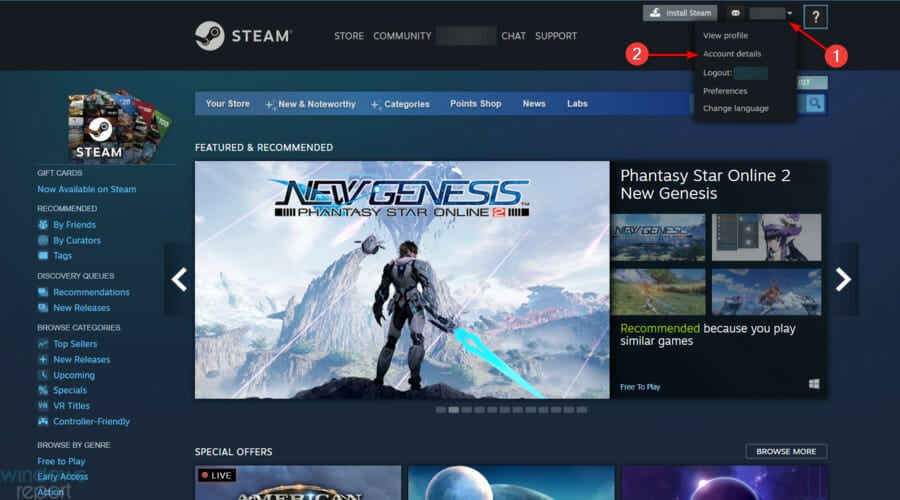
-
Schauen Sie unter dem Abschnitt Store & Kaufverlauf nach.
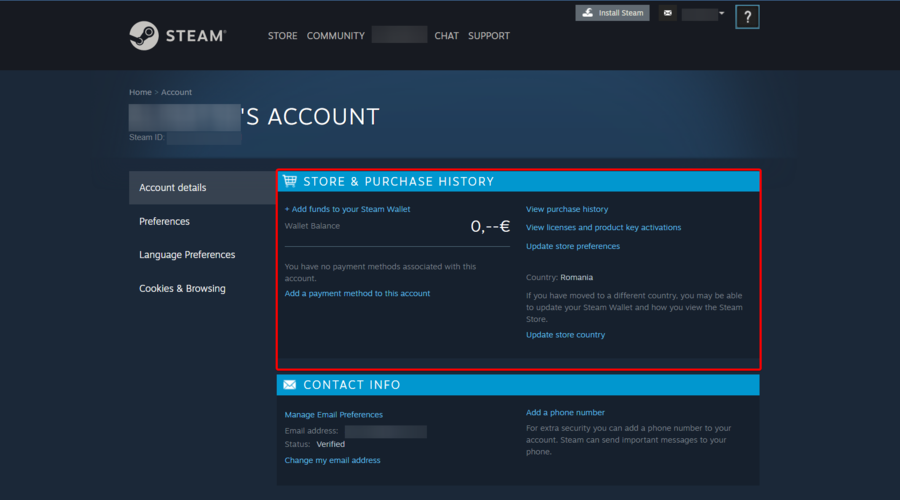
- Dort können Sie Ihr PayPal-Konto trennen, indem Sie auf die Löschen-Schaltfläche klicken.
-
Gehen Sie zum Steam Store.
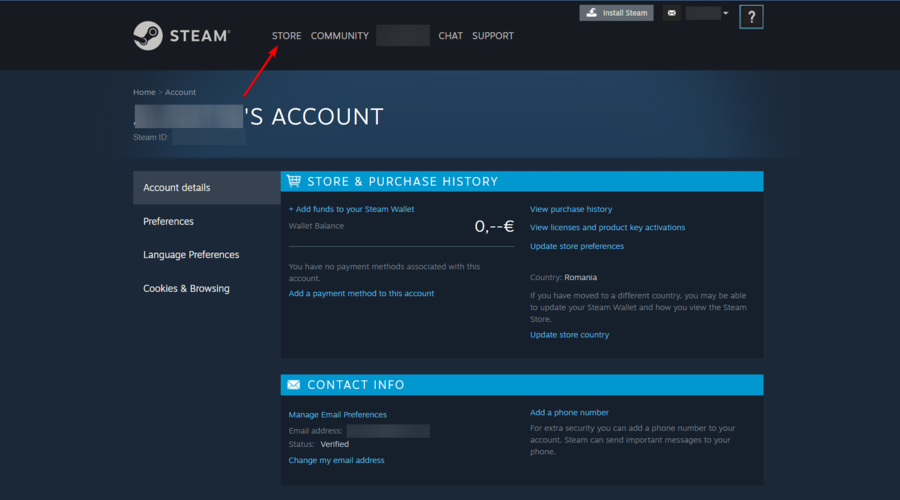
- Kaufen Sie Ihren Artikel erneut.
- Stellen Sie sicher, dass Zahlungspräferenz speichern nicht markiert ist.
- Ihr Kauf sollte jetzt erfolgreich abgeschlossen sein.
Welche Zahlungsmethoden akzeptiert Steam?
Steam akzeptiert die folgenden Zahlungsmethoden:
- Visa, MasterCard
- American Express, Discover
- PayPal
- JCB
Wenn PayPal auf Steam nicht funktioniert, versuchen Sie die Website zu verwenden oder versuchen Sie, beide Dienste erneut zu verbinden. Leider ist dies nicht das einzige Problem, auf das Sie stoßen können, und wir haben über Ihre Transaktion kann nicht abgeschlossen werden und Fehler beim Initialisieren oder Aktualisieren Ihrer Transaktionsfehler auf Steam geschrieben.
Zahlungsfehler betreffen auch Karten, und viele berichteten über die Nachricht, dass Steam Ihre Kartenzahlungen nicht akzeptiert, während sie versuchten, einen Kauf zu tätigen.
Wenn Sie zusätzliche Fragen oder Anmerkungen zu diesem Thema haben, können Sie diese gerne im untenstehenden Kommentarbereich beschreiben.













